iOSのHealthアプリは、さまざまな種類の直接またはサードパーティのアプリを介したデータ。 Apple Watchをお持ちの場合、Healthアプリのデータはより豊富です。 HealthアプリのデータはiOSデバイス間で転送でき、エクスポートできます。 Healthアプリからデータをエクスポートすると、2つのXMLファイルにエクスポートされます。アプリはそれらを圧縮し、保存方法を選択できます。この時点までは非常に簡単です。ただし、zipファイルを抽出すると、内部のXMLファイルを理解するのは困難です。多くの場合、どのアプリがXMLファイルを読み取ることができるか、およびその中のデータをどのように理解するかを知らない場合があります。すべてを分解します。
健康アプリデータのエクスポート
Healthアプリを開き、プロフィールバッジをタップします右上。プロフィール画面で、下にスクロールして[健康データのエクスポート]ボタンをタップします。アプリは圧縮ファイルを作成し、保存方法を尋ねます。自分宛にメールで送信したり、クラウドドライブに保存したりできます。
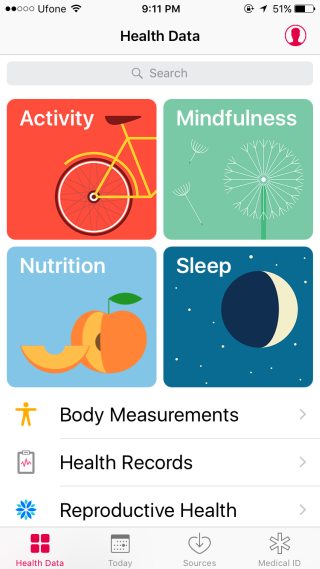
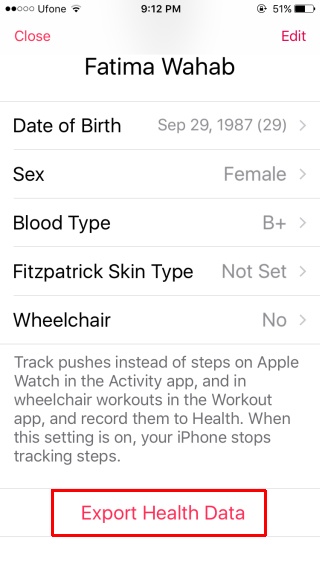
健康アプリデータの読み取り
デスクトップに圧縮ファイルがあると仮定して、先に進んで解凍します。抽出されたフォルダーには、2つのファイルが含まれます。 export.xmlおよびexport_cda.xml。
データはexport.xmlファイル内にあります。 開くには、XML形式を読み取って適切に表示できるアプリが必要です。 MS Excelをお勧めします。これは、データの意味を理解する方法を示すために使用するものです。

Excelを開き、「開く」コマンドを使用してこのファイルを開きます。 Excelでこのファイルを開くと、ファイルの開き方を選択する3つのオプションが表示されます。[読み取り専用のブックとして]を選択します。
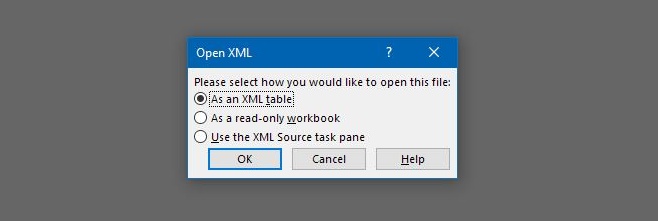
ファイルを開いて、制限なしで編集する場合は、すべてをコピーして新しいファイルに貼り付けます。これは、Excelが開いたときのデータの外観です。
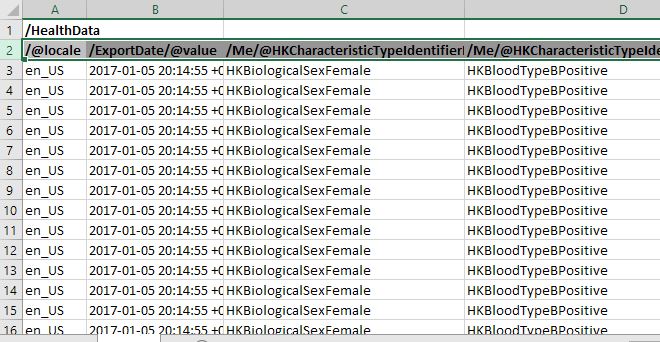
健康のアプリデータを理解する
XMLのセルの多くに気づくでしょうファイルは同じ値を何度も繰り返します。これは、表示される最初のいくつかの列に当てはまります。右にスクロールして列、さらに行を読み続けると、データが変化し始めます。各セルの表示内容の内訳は次のとおりです。
/ @ locale: これにより、App Storeの国で検出されたデータの保存場所が表示されます。値は変更されず、行ごとに繰り返されます。
/ ExportDate / @ value: これは、データがエクスポートされた日付と時刻を示します。繰り返しますが、その値は変更されず、行ごとに繰り返されます。
/ Me / @ HKCharacteristicTypeIdentifierBiologicalSex: これは、Healthアプリで入力した生物学的性別です。すべてのエントリで同じままです。
/ Me / @ HKCharacteristicTypeIdentifierBloodType: これがあなたの血液型です同じ値を繰り返します。それを読むには、「HKBloodType」の後にあるビットを見てください。これは、保存された血液型が何であるかを示します。例えば、HKBloodTypeBポジティブ
/ Me / @ HKCharacteristicTypeIdentifierDateOfBirth: これは生年月日です。
/ Me / @ HKCharacteristicTypeIdentifierFitzpatrickSkinType: これがあなたのFitzpatricスキンタイプです。 肌の太陽に対する感度を測定し、Healthアプリで手動で入力します。同じ値がこの列で繰り返されます。スキンタイプを選択したことがない場合、列のセルはすべて「HKFitzpatrickSkinTypeNotSet」値になります。
/ Record /#id: これは、データポイントのシリアル番号です。これは1から始まり、入力されたデータのすべての行をカウントし続けます。
/ Record / @ creationDate: レコード、つまりデータポイントが記録された日付。後で2016年10月などに実行したステップ数を調べようとすると、この列を使用して日付を絞り込みます。
/ Record / @ device: これはデバイスを識別しますが、実際にはそうではありませんiPhoneによって収集されたデータとApple Watchによって収集されたデータを分離する場合を除き、関連します。この列のデータは、データを保存したデバイスと実行中のiOSバージョンを示します。 iPhoneモデルの読み取りは不正確であることに注意してください。この列の下の値のサンプルは次のとおりです。このデータは、iPhone 6 /
name:iPhone, manufacturer:Apple, model:iPhone, hardware:iPhone7,2, software:9.3
/ Record / @ endDate: データポイントが記録された終了日。これには、日付と時刻の両方が含まれます。
/ Record / @ sourceName: これは、収集されたデータのソースを示しています。 最初の2つのセルの値は「Health」になります。これは、ユーザーがヘルスアプリに手動で追加したデータを示します。この列には、iPhoneが直接収集したデータの「[Your Name] iPhone」が表示され、データがアプリを介して追加された場合はアプリの名前が表示され、「Clock」は時計アプリ。
/ Record / @ sourceVersion: この列には、特定のデータポイントが記録されたときにデバイスが実行していたiOSバージョンが表示されます。
/ Record / @ startDate: アクティビティが開始された日時。 Healthアプリに特定のアクティビティを追加していないか、アクティビティにデータを保存していない可能性があるため、これは作成日とは異なります。
/ Record / @ type: これは大きな重要なコラムです。 記録したアクティビティのタイプを分離します。手動で追加されたデータポイントの上部にいくつかの空白のセルが表示されますが、その後すぐに次のようなアクティビティが表示されます。
HKQuantityTypeIdentifierStepCount –歩いたステップ数
HKQuantityTypeIdentifierDistanceWalkingRunning –歩いたり走ったりした距離
/ Record / @ unit: データが記録されている単位が表示されますここに。空白のセルは、性別や血液型など、単位のないデータを示します。歩数の場合は「カウント」、歩数の場合はkmが表示されます。この列には多くの値が繰り返し表示されます。
/ Record / @ value: これは、最後の金の鍋です虹;これには、収集されたデータの個々の値が含まれます。たとえば、2016年10月に実行したステップ数を知りたい場合、これはステップを合計する列です。簡単に行う方法を紹介します。
/ Record / MetadataEntry / @ key: これは、手動で追加されるデータを表しますHealthアプリまたは他のネイティブiOSアプリを介して追加された。これは、「リプロダクティブヘルス」、「血圧」、または「時計」アプリで収集されたデータです。
/ Record / MetadataEntry / @ value: Healthアプリで手動で入力したデータの値。
データの並べ替え
各列のデータがわかったので、今度は並べ替えて意味を理解します。 Excelで、列タイトルのある行を選択します。リボンから[データ]> [フィルター]に移動します。
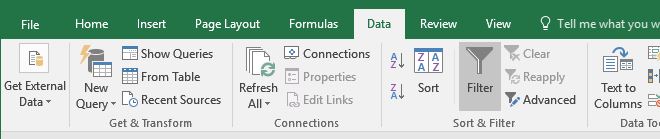
各列にはフィルターが追加されます。

次に、この例のために、2016年10月に実行したステップの数を並べ替えます。データをフィルタリングする必要がある列は次のとおりです。 / Record / @ type、 / Record / @ value, そして / Record / @ startDate.
フィルターのドロップダウン矢印をクリックします / Record / @ type 列と異なる種類を見てデータに含まれるアクティビティ。歩数を調べたいので、すべてのタイプの選択を解除し、「HKQuantityTypeIdentifierStepCount」のみを選択します。私は何もする必要はありません / Record / @ value 列のタイプを絞り込むため / Record / @ type 列は、関連のないデータポイントを / Record / @ value 列も。

今やらなければならないことは、日付でデータをソートすることです。に行く / Record / @ startDate 列に日付を絞り込みます。 フィルターのドロップダウン矢印をクリックし、検索バーを使用して、含める日付を指定します。たとえば、2016年10月の場合、2016-10と入力すると、その月のすべての日付が自動的に検出され、選択されました。 [現在の選択をフィルタに追加]オプションをクリックしないでください。 [OK]をクリックすると、データがフィルタリングされます。
グラフ作成
Excelブックに表示されるのは手順です2016年10月のデータ。先に進み、グラフを作成します。グラフを作成する前に、データを少し改良する必要があります。たとえば、1日のすべてのデータ値を1つの値に合計することができます。 2016年10月に実行したステップのグラフを作成する場合は、10月1日、10月2日などに実行したすべてのステップを合計して、最終的に30個のデータ値のみをプロットするようにします。少し時間がかかりますが、2016年10月の最初の7日間のデータは次のとおりです。「合計」式を使用してステップをカウントし、グラフを選択してプロットします。
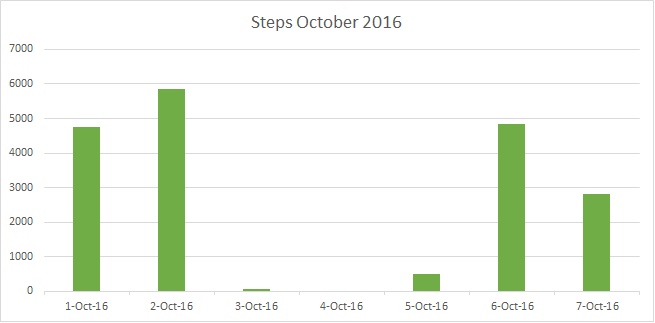






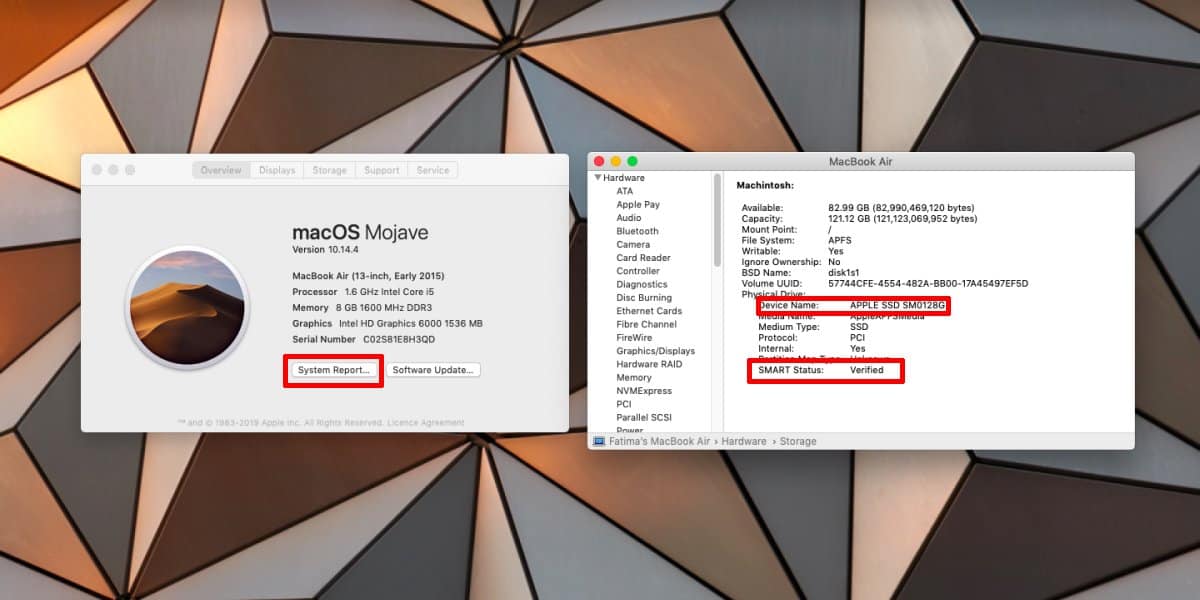





コメント